7 δυνατότητες VLC για τις οποίες ενδέχεται να μην γνωρίζετε
εκπαιδευτικό πρόγραμμα Της τεχνολογίας / / December 30, 2020
Λήψη βίντεο από το YouTube, μετατροπή αρχείων, ομαλοποίηση ήχου και άλλες λειτουργίες του δημοφιλούς προγράμματος αναπαραγωγής βίντεο.
Το VLC είναι ένα δωρεάν πρόγραμμα αναπαραγωγής πολυμέσων πολλαπλών πλατφορμών. Το πρόγραμμα υπάρχει για πάνω από 20 χρόνια, κατά τη διάρκεια του οποίου έχει αποκτήσει τεράστιο αριθμό λειτουργιών. Ας μιλήσουμε για μερικά από τα πιο προφανή.
1. Εγγραφή βίντεο οθόνης
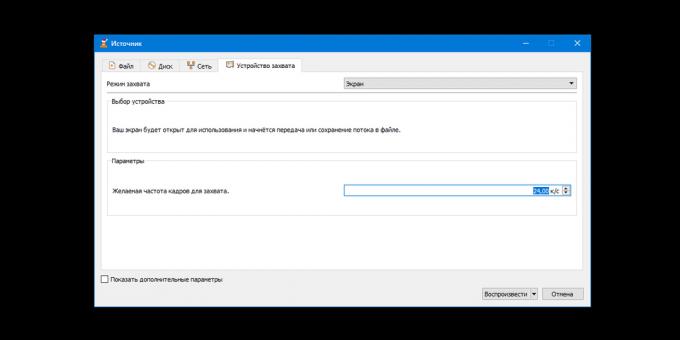
Το VLC σας επιτρέπει να εγγράψετε μια εικόνα οθόνης και να αποθηκεύσετε το αποτέλεσμα σε διαφορετικές μορφές. Χωρίς ήχο, αλλά καλή ποιότητα. Δείτε πώς να το κάνετε:
- Κάντε κλικ στο "Media" → "Open Capture Device".
- Επιλέξτε Οθόνη από τη λίστα Λειτουργία λήψης.
- Ορίστε τον επιθυμητό ρυθμό καρέ. 15 έως 30 fps θα πρέπει να είναι επαρκή.
- Κάντε κλικ στο βέλος δίπλα στο κουμπί Αναπαραγωγή και επιλέξτε Μετατροπή.
- Στη λίστα Προφίλ, εκχωρήστε μια κατάλληλη μορφή. Για παράδειγμα, θα το κάνει H.264 + MP3 (MP4).
- Κάντε κλικ στο "Αναζήτηση", εισαγάγετε ένα όνομα για το μελλοντικό αρχείο βίντεο και επιλέξτε ένα φάκελο για να το αποθηκεύσετε. Στη συνέχεια, κάντε κλικ στο "Αποθήκευση".
- Για να ενεργοποιήσετε την εγγραφή, χρησιμοποιήστε το κουμπί "Έναρξη".
- Για να σταματήσετε, κάντε κλικ στο "Διακοπή" στο μενού του προγράμματος αναπαραγωγής.
2. Μετατροπή αρχείων βίντεο
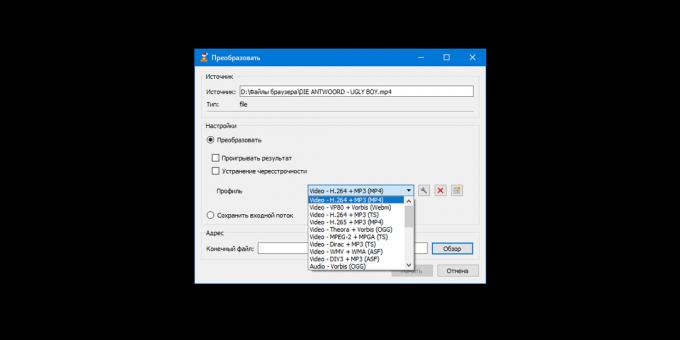
Το VLC είναι βολικό για χρήση ως μετατροπέας βίντεο. Αυτή η δυνατότητα είναι ιδιαίτερα χρήσιμη για μεγάλα αρχεία που είναι άβολα μετατροπή στο διαδίκτυο. Έτσι, ο παίκτης μπορεί να μεταμορφώσει ολόκληρη την ταινία. Αλλά αξίζει να πούμε ότι αυτή η διαδικασία δεν θα είναι γρήγορη.
Το πρόγραμμα δεν υποδεικνύει τους τύπους βίντεο που δέχεται για μετατροπή. Αλλά μπορείτε να επιλέξετε μορφές όπως MP4, Webm, ASF, TS και άλλες ως το αρχείο εξόδου. Για να μετατρέψετε βίντεο χρησιμοποιώντας VLC, κάντε τα εξής:
- Κάντε κλικ στο Media → Μετατροπή / Αποθήκευση.
- Χρησιμοποιήστε το κουμπί "Προσθήκη" και επιλέξτε το αρχείο βίντεο που θέλετε να μετατρέψετε.
- Κάντε κλικ στο "Μετατροπή / Αποθήκευση".
- Βρείτε τη μορφή εξόδου στη λίστα Προφίλ.
- Κάντε κλικ στην επιλογή Αναζήτηση, εισαγάγετε ένα όνομα για το μελλοντικό αρχείο βίντεο και επιλέξτε έναν φάκελο για να το αποθηκεύσετε. Στη συνέχεια, κάντε κλικ στο "Αποθήκευση".
- Για να ξεκινήσετε τη μετατροπή, χρησιμοποιήστε το κουμπί "Έναρξη".
- Περιμένετε μέχρι να γεμίσει το χρονοδιάγραμμα στη συσκευή αναπαραγωγής.
3. Αναπαραγωγή βίντεο YouTube

Το VLC μπορεί να μεταδώσει βίντεο στο YouTube χωρίς διαφημίσεις. Αυτή η λειτουργία μπορεί να είναι χρήσιμη για συνεχή προβολή μεγάλου μήκους βίντεο. Είναι αλήθεια ότι το πρόγραμμα αναπαραγωγής δεν παίζει κάποια βίντεο.
Δείτε πώς μπορείτε να παρακολουθήσετε βίντεο YouTube χρησιμοποιώντας το πρόγραμμα αναπαραγωγής VLC:
- Κάντε κλικ στο Media → Άνοιγμα URL.
- Επικολλήστε το σύνδεσμο προς το βίντεο στο πεδίο "Εισαγωγή διεύθυνσης δικτύου".
- Κάντε κλικ στο "Play".
4. Λήψη βίντεο YouTube
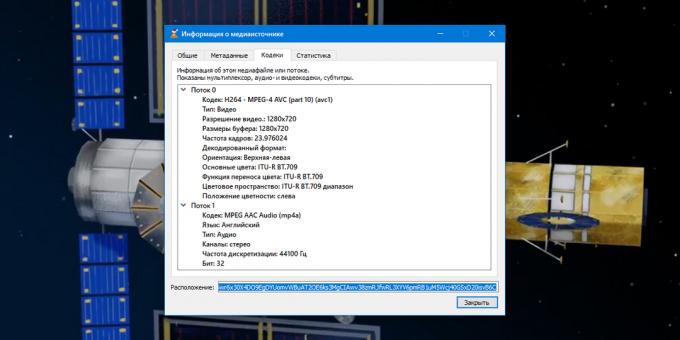
Το πρόγραμμα δεν μπορεί μόνο να παίξει αλλά και να κατεβάσει βίντεο από το YouTube. Αλλά πάλι, αυτή η μέθοδος δεν λειτουργεί με ορισμένα βίντεο. Για λήψη βίντεο YouTube, κάντε τα εξής:
- Κάντε κλικ στο Media → Άνοιγμα URL.
- Επικολλήστε το σύνδεσμο προς το βίντεο στο πεδίο "Εισαγωγή διεύθυνσης δικτύου".
- Κάντε κλικ στο "Play".
- Κάντε κλικ στο Εργαλεία → Πληροφορίες κωδικοποιητή.
- Αντιγράψτε τον σύνδεσμο από το πεδίο Τοποθεσία.
- Ανοίξτε τον αντιγραμμένο σύνδεσμο στο πρόγραμμα περιήγησης, κάντε δεξί κλικ στο βίντεο και χρησιμοποιήστε το στοιχείο "Αποθήκευση βίντεο ως".
5. Χρήση του ενσωματωμένου ισοσταθμιστή

Εάν ξαφνικά δεν είστε ικανοποιημένοι με τον ήχο ταινία ή μουσική, μπορείτε να προσαρμόσετε τον ήχο σύμφωνα με τις προτιμήσεις σας. Για αυτό, το πρόγραμμα έχει έως και 11 παραμέτρους. Δείτε πώς να το κάνετε:
- Κάντε κλικ στο "Εργαλεία" → "Εφέ και φίλτρα" → "Εφέ ήχου" → "Ισοσταθμιστής" και κάντε κλικ στο "Ενεργοποίηση".
- Προσαρμόστε τις ρυθμίσεις ήχου χειροκίνητα ή επιλέξτε μία από τις προεπιλογές και αποθηκεύστε τις αλλαγές.
6. Ομαλοποίηση ήχου

Ορισμένες ταινίες είναι άβολα με αλλαγές στον όγκο. Οι πυροβολισμοί και οι εκρήξεις σε αυτά ακούγονται πολύ δυνατά και οι συνομιλίες είναι αθόρυβες. Η λειτουργία κανονικοποίησης ήχου μπορεί να διορθώσει την κατάσταση.
Τη στιγμή αυτής της γραφής, δεν μπορούσα να βρω μια ταινία στην οποία να ελέγξω την ομαλοποίηση. Αλλά τα μέλη του επίσημου φόρουμ VLC διαβεβαιώνουν ότι η λειτουργία λειτουργεί. Δείτε πώς να το χρησιμοποιήσετε:
- Ανοίξτε την ενότητα "Εργαλεία" → "Επιλογές" → "Ήχος".
- Ενεργοποιήστε την επιλογή "Ομαλοποίηση έντασης σε".
- Στο κάτω μέρος του παραθύρου, κάντε κλικ στο "Όλα" κάτω από το στοιχείο "Εμφάνιση ρυθμίσεων".
- Στο αριστερό παράθυρο, επιλέξτε Ήχος → Φίλτρα → Ομαλοποίηση έντασης.
- Ορίστε όρια για τον αριθμό των buffer ήχου και το επίπεδο έντασης. Η κοινότητα VLC συνιστά τον καθορισμό τιμών 10 και 1,60, αντίστοιχα.
- Κάντε κλικ στο "Αποθήκευση" και επανεκκινήστε το πρόγραμμα αναπαραγωγής για να εφαρμοστούν οι αλλαγές.
7. Παίξτε από το σημείο όπου τελείωσε η προβολή

Το VLC μπορεί να αναπαράγει βίντεο από τη στιγμή που ο χρήστης ολοκλήρωσε την παρακολούθηση. Για αυτόν τον παίκτη θυμάται την πρόοδο της αναπαραγωγής στα τελευταία εκατό αρχεία. Για να ενεργοποιήσετε την εμφάνιση από την τελευταία θέση στη γραμμή προβολής στο VLC, κάντε τα εξής:
- Ανοίξτε την ενότητα "Εργαλεία" → "Επιλογές" → "Διεπαφή".
- Επιλέξτε "Πάντα" δίπλα στο "Συνέχεια αναπαραγωγής" και αποθηκεύστε την αλλαγή.
Λήψη VLC για Windows, Linux ή macOS →
Διαβάστε επίσης💻🎥🖥
- Πώς να επιταχύνετε τα βίντεο σε δημοφιλείς παίκτες και συντάκτες
- Πώς να παρακολουθείτε ταινίες και τηλεοπτικές εκπομπές μέσω torrents χωρίς να περιμένετε λήψη
- Τι πρέπει να κάνετε εάν ένα αρχείο βίντεο είναι κατεστραμμένο και δεν ανοίγει
- 10 καλύτερες συσκευές αναπαραγωγής βίντεο για Android και iOS
- Πώς να χρησιμοποιήσετε το VLC ως πρόγραμμα επεξεργασίας βίντεο



